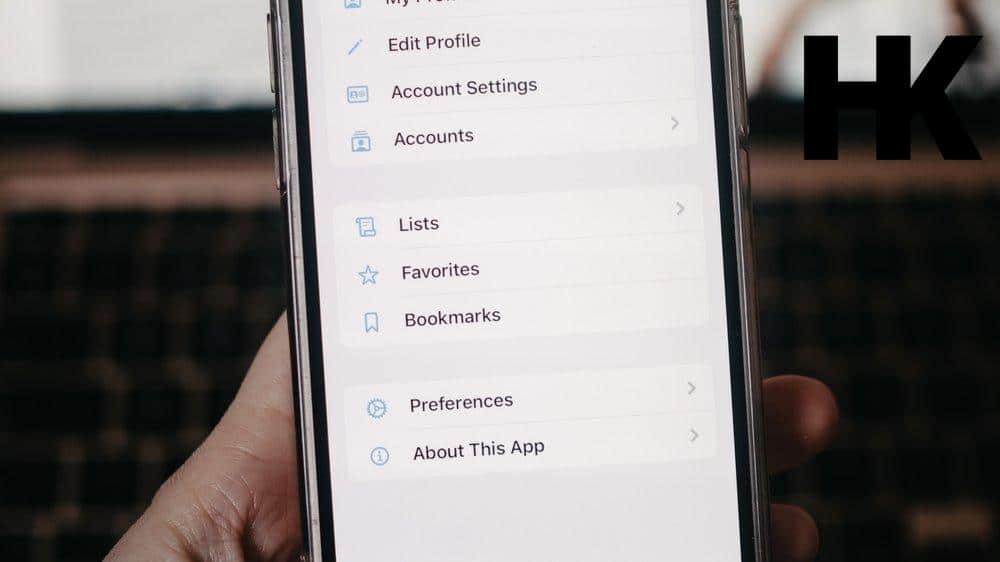Bist du auch ein stolzer Besitzer eines Apple TVs oder möchtest du einer werden? Dann bist du hier genau richtig! In diesem Artikel werden wir dir zeigen, wie du dein Apple TV einrichten und individuell anpassen kannst.
Von den grundlegenden Voraussetzungen bis hin zu häufig auftretenden Problemen und deren Lösungen – wir haben alles für dich zusammengestellt. Egal, ob du gerade erst anfängst oder bereits Erfahrung mit Apple TV hast, hier findest du nützliche Informationen, um das Beste aus deinem Apple TV herauszuholen. Wusstest du übrigens, dass du mit Apple TV nicht nur Filme und Serien streamen, sondern auch Spiele spielen und Fotos anzeigen lassen kannst?
Es bietet eine breite Palette an Unterhaltungsmöglichkeiten für die ganze Familie . Also, los geht’s! Lass uns gemeinsam die faszinierende Welt von Apple TV entdecken .
Wenn du nach weiteren Informationen zu den Einstellungen Apple TV suchst, bist du hier genau richtig.
Die wichtigsten Erkenntnisse im Überblick
- Die Einrichtung von Apple TV erfordert die Verwendung eines iPhones und die Auswahl des richtigen Modells.
- Die ersten Schritte beinhalten den Anschluss des TVs, die Sprachauswahl und die Anmeldung bei Apple ID und TV-Anbieter.
- Es gibt verschiedene Anpassungsmöglichkeiten für Apple TV, darunter die Änderung der Einstellungen in der Apple TV App und die Anpassung der Video- und Audioeinstellungen.

1/7 Voraussetzungen für die Einrichtung von Apple TV
Verwendung des iPhones zur Einrichtung von Apple TV
Die Einrichtung von Apple TV wird mit der Apple TV Remote App auf deinem iPhone spielend einfach. Lade einfach die App herunter, verbinde dein iPhone über Bluetooth mit Apple TV und folge der Schritt-für-Schritt-Anleitung auf dem iPhone-Screen. So kannst du mühelos die gewünschten Einstellungen vornehmen und dein Apple TV optimal konfigurieren.
Kein umständliches Hantieren mit komplizierten Menüs und Fernbedienungen mehr – alles bequem über dein iPhone. Probiere es aus und entdecke die Vorteile der Apple TV Remote App.
Einrichtung von Apple TV 4K oder Apple TV HD
Starte dein Abenteuer mit dem Apple TV 4K oder Apple TV HD, indem du dich zuerst mit einem WLAN verbindest. Gehe einfach in die Einstellungen, wähle “ Netzwerk “ und verbinde dich mit deinem WLAN. Gib das Passwort ein und schon kannst du loslegen.
Als nächstes ist eine Apple-ID erforderlich, um auf Apps und Dienste zugreifen zu können. Gehe in die Einstellungen, wähle „Accounts“ und entweder melde dich mit deiner vorhandenen Apple-ID an oder erstelle eine neue. Folge den einfachen Anweisungen auf dem Bildschirm und schon bist du bereit.
Um das Beste aus deinem Fernseher herauszuholen, passe die Bild- und Audioeinstellungen an. Gehe in die Einstellungen, wähle “ Bild und Ton “ und feinjustiere die Auflösung, Bildrate und andere Einstellungen für ein optimales Seherlebnis. Und voilà!
Dein Apple TV 4K oder Apple TV HD ist nun perfekt eingerichtet und bereit, deine Lieblingsinhalte zu streamen . Viel Spaß dabei!
Wenn du wissen möchtest, wie du Apple TV auf deinem normalen Fernseher nutzen kannst, schau dir unseren Artikel „Apple TV auf normalen Fernseher“ an. Dort erfährst du alles, was du wissen musst, um das Beste aus deinem Fernseher herauszuholen.
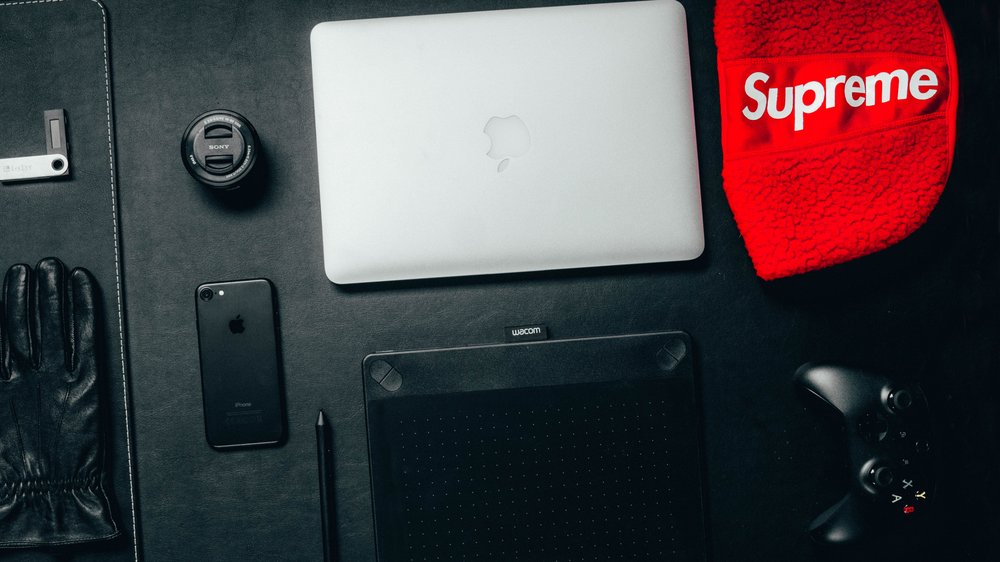
2/7 Erste Schritte mit Apple TV
So richten Sie Ihr Apple TV ein und passen es an Ihre Bedürfnisse an
- Die Einrichtung von Apple TV kann mithilfe eines iPhones erfolgen.
- Es gibt zwei Modelle von Apple TV: Apple TV 4K und Apple TV HD.
- Nach dem Anschließen des Apple TV an den Fernseher kann der Einschaltprozess gestartet werden.
- Siri kann auf Apple TV aktiviert werden und ermöglicht eine sprachgesteuerte Bedienung.
TV-Anschluss und Einschaltprozess
Der Weg zum vollen Genuss deines Apple TVs beginnt mit dem Anschluss und dem Einschalten. Überprüfe zuerst die HDMI-Verbindung für ein klares Bild. Stelle sicher, dass das Kabel richtig verbunden ist.
Sobald die Verbindung steht, schalte den Fernseher ein und wähle den passenden HDMI-Eingang. So kann das Apple TV das Signal auf den Bildschirm bringen. Folge nun den Anweisungen auf dem Bildschirm, um den Apple TV zu aktivieren und deine Sprache auszuwählen.
Mit diesen einfachen Schritten kannst du deinen Apple TV anschließen, einschalten und dich auf ein ultimatives Unterhaltungserlebnis freuen. Viel Spaß beim Genießen !
Sprachauswahl und Aktivierung von Siri
Die Zauberin Siri : Dein persönlicher Magier auf dem Apple TV Mit einem einzigen Wort kannst du die Zauberin Siri herbeirufen und dein Apple TV wird zum Leben erweckt. Keine mühsame Suche nach der Fernbedienung mehr, denn Siri reagiert auf deine Stimme. Siri ist mehr als nur eine Assistentin auf dem Apple TV.
Sie ist ein wahrer Tausendsassa , der dir bei allem behilflich ist. Du kannst nach Filmen, Serien oder deinen Lieblingsschauspielern suchen, das Wetter checken, Sportergebnisse erfahren und noch so viel mehr. Siri kann sogar Apps öffnen oder die Lautstärke für dich anpassen.
Die Aktivierung von Siri ist der Schlüssel zu einer neuen Welt voller Möglichkeiten. Keine lästige Fernbedienung mehr, stattdessen kannst du ganz einfach per Sprachbefehl dein Apple TV steuern. Siri kennt deine Vorlieben und gibt dir wertvolle Empfehlungen .
Mit ihr entdeckst du immer wieder neue spannende Inhalte. Um Siri auf deinem Apple TV zu entfesseln, musst du nur die magische Taste mit dem Mikrofonsymbol auf deiner Fernbedienung gedrückt halten. Schon erscheint das Zauber-Overlay auf dem Bildschirm und du kannst deine Fragen und Befehle direkt ins Mikrofon flüstern.
Probiere es aus und tauche ein in die faszinierende Welt der Sprachsteuerung mit Siri auf deinem Apple TV !

Anmeldung bei Apple ID und TV-Anbieter
Tauche ein in die faszinierende Welt von Apple TV und erlebe unvergessliche Unterhaltungsmomente . Doch bevor du in dieses aufregende Abenteuer starten kannst, musst du zunächst ein persönliches Apple ID-Konto erstellen. Mit diesem Konto eröffnet sich dir eine Welt voller Möglichkeiten – von verschiedenen Apps bis hin zu spannenden Diensten.
Aber das ist noch nicht alles. Denn auf Apple TV hast du auch die Möglichkeit, einen TV-Anbieter auszuwählen und somit Live-TV-Inhalte in Echtzeit zu verfolgen. Stelle dir vor, wie du deine Lieblingssendungen und Sportevents hautnah miterlebst, als wärst du direkt dabei.
Doch damit nicht genug. Um das volle Potenzial von Apple TV auszuschöpfen, solltest du dein Apple TV noch mit deinem TV-Anbieterkonto verbinden. Dadurch erhältst du exklusiven Zugang zu weiteren Inhalten und kannst deine Lieblingssender direkt auf Apple TV genießen.
Tauche ein in eine Welt voller spannender Unterhaltung und erlebe unvergessliche Momente auf dem Bildschirm . Also worauf wartest du noch? Melde dich bei deiner Apple ID an, wähle deinen TV-Anbieter aus und tauche ein in einzigartige Unterhaltungserlebnisse .
Mach dich bereit, deine Lieblingssendungen , Filme und Live-Events auf Apple TV zu genießen und lass dich von der faszinierenden Welt der Unterhaltung verzaubern.
Hast du schon einmal überprüft, welche Einstellungen du auf deinem Apple TV vornehmen kannst? Hier findest du eine Anleitung zu den verschiedenen Apple TV Einstellungen: „Apple TV Einstellungen“ .

3/7 Individuelle Einstellungen für Apple TV
Änderung der Einstellungen in der Apple TV App
Das Apple TV – Ein Universum voller Möglichkeiten Tritt ein in eine Welt des grenzenlosen Entertainment – das Apple TV bietet dir unendliche Optionen, um das Beste aus deinem Erlebnis herauszuholen. Mit der Apple TV App kannst du ganz einfach die Einstellungen nach deinen Vorlieben anpassen und deine Oberfläche personalisieren. Ändere die Reihenfolge der Apps, füge deine Favoriten hinzu und gestalte sogar die Hintergrundbilder nach deinem Geschmack.
So hast du immer schnellen Zugriff auf deine Lieblingsinhalte und tauchst ein in eine Welt, die ganz deinen Wünschen entspricht. Doch das ist noch nicht alles – du hast auch die Kontrolle über deine Nutzungsdauer . Mit wenigen Klicks kannst du die Bildschirmzeit deines Geräts festlegen und bestimmte Apps für bestimmte Zeiträume sperren.
So findest du die perfekte Balance zwischen Entertainment und anderen Aktivitäten, ohne dabei den Überblick zu verlieren. Und für Familien ist das Apple TV ebenfalls die ideale Lösung. Mit der Möglichkeit, mehrere Benutzerprofile zu verwalten, kannst du individuelle Einstellungen für jedes Familienmitglied festlegen.
Aktiviere die Kindersicherung , um sicherzustellen, dass deine Kinder nur auf altersgerechte Inhalte zugreifen können und du dir keine Sorgen machen musst. Die Apple TV App gibt dir die volle Kontrolle über dein Entertainment-Erlebnis. Mit nur wenigen Klicks kannst du deine Oberfläche personalisieren, deine Nutzungsdauer kontrollieren und Benutzerprofile verwalten.
Tauche ein in eine Welt voller spannender Inhalte und genieße deine Lieblingsfilme und – serien wie nie zuvor. Erlebe das Apple TV und entdecke eine neue Dimension des Entertainment.
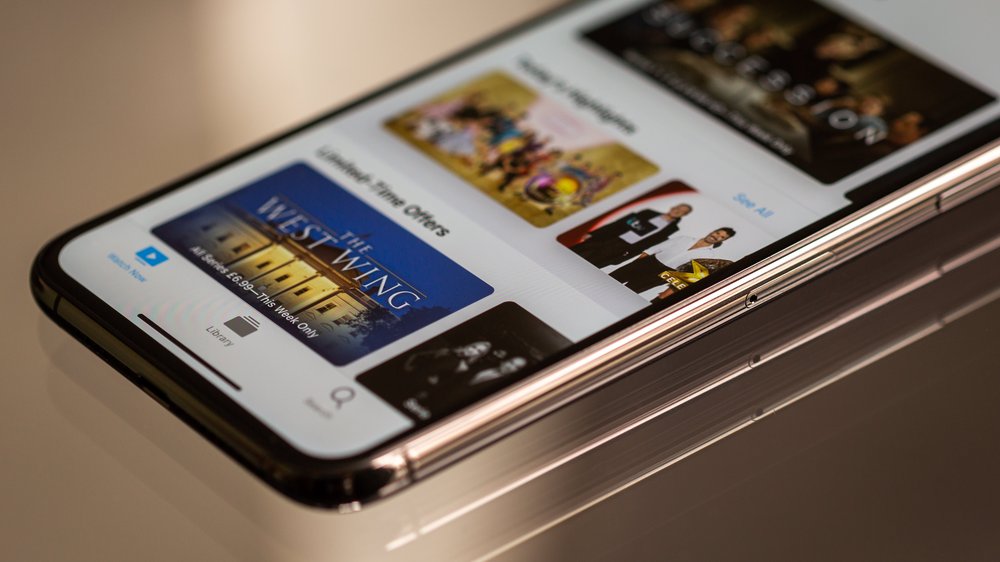
Streaming- und Download-Optionen
Die Welt des Streamings und des Herunterladens Apple TV ermöglicht es dir, die Qualität des Streamings an deine Internetverbindung anzupassen. So kannst du auch bei einer langsamen Verbindung Inhalte flüssig genießen. Ein besonders praktisches Feature ist die Möglichkeit, Inhalte offline herunterzuladen.
So kannst du Filme und Serien im Voraus herunterladen und ohne Unterbrechungen auf Reisen ohne Internetverbindung anschauen. Darüber hinaus unterstützt Apple TV verschiedene Streaming-Apps wie Netflix, Amazon Prime Video und Disney+. Du kannst diese Apps ganz einfach installieren und von dort aus nutzen.
Mit der Möglichkeit, die Streaming-Qualität anzupassen, Inhalte herunterzuladen und zahlreiche Streaming-Apps zu nutzen, bietet dir Apple TV ein flexibles und vielseitiges Streaming-Erlebnis. Passe die Inhalte deinen Vorlieben an und genieße sie jederzeit und überall.
Verwendung oder Löschung des Wiedergabeverlaufs
Schütze deine Privatsphäre : Apple TV-Wiedergabeverlauf löschen! Willst du deine Privatsphäre wahren und deinen Apple TV-Wiedergabeverlauf löschen? Kein Problem!
Apple TV bietet dir verschiedene Möglichkeiten, um deine persönlichen Daten zu entfernen und deine Privatsphäre zu schützen. Gehe einfach zu den Einstellungen deines Apple TVs, um den Wiedergabeverlauf zu löschen. Klicke auf „Wiedergabeverlauf löschen“ und alle Informationen über die von dir angesehenen Inhalte werden gelöscht.
So kannst du sicher sein, dass niemand Einblick in deine Sehgewohnheiten hat. Behalte den Überblick: Wiedergabeverlauf anpassen ! Möchtest du den Wiedergabeverlauf behalten, aber trotzdem die Kontrolle darüber haben?
Auf deinem Apple TV kannst du die Einstellungen für den Wiedergabeverlauf individuell anpassen. Du kannst festlegen, welche Informationen gespeichert werden sollen und welche nicht. Unter den Einstellungen findest du die Option “ Verlauf verwalten „.
Hier kannst du genau festlegen , welche Inhalte in deinem Wiedergabeverlauf angezeigt werden sollen. So behältst du die Kontrolle über deine Sehgewohnheiten und kannst den Wiedergabeverlauf nach deinen eigenen Vorlieben verwalten. Entdecke dich selbst: Nutzungsstatistiken auf Apple TV!
Möchtest du einen Einblick in deine Sehgewohnheiten erhalten und deine Nutzung von Apple TV besser verstehen? Mit den Nutzungsstatistiken auf deinem Apple TV kannst du genau das tun. Unter den Einstellungen findest du die Option „Nutzungsstatistiken anzeigen“.
Hier erhältst du detaillierte Informationen über deine Sehgewohnheiten, wie die Anzahl der angesehenen Stunden oder die beliebtesten Genres .

4/7 Anpassung der Video- und Audioeinstellungen
Einstellungsoptionen der Tabelle
| Einstellung | Beschreibung |
|---|---|
| Bildmodus | Auswahl des Bildmodus, z. B. Standard, Lebendig, Film, Sport, Spiel, um die Bildqualität an die persönlichen Vorlieben anzupassen. Der Standardmodus bietet eine ausgewogene Darstellung von Helligkeit, Kontrast und Farben. Der Lebendig-Modus verstärkt die Farben und eignet sich für lebendige Inhalte wie Animationen. Der Filmmodus optimiert das Bild für Filme und bietet eine natürliche Farbwiedergabe. Der Sportmodus verbessert die Bildschärfe und reduziert Bewegungsunschärfe bei schnellen Sportereignissen. Der Spielmodus minimiert die Eingangsverzögerung und optimiert die Bildqualität für Spiele. |
| Bildformat | Anpassung des Bildformats, z. B. 16:9, 4:3, Breitbild, um sicherzustellen, dass das Bild richtig skaliert wird und schwarze Balken vermieden werden. Das 16:9-Format ist das gängigste für moderne Fernseher und bietet ein breites Bild für die meisten Inhalte. Das 4:3-Format ist älter und eignet sich für ältere Inhalte, die im 4:3-Format aufgenommen wurden. Das Breitbildformat passt das Bild automatisch an die Bildschirmgröße an. |
| HDR (High Dynamic Range) | Aktivierung oder Deaktivierung von HDR, um ein erweitertes Farbspektrum und einen höheren Kontrast zu ermöglichen, sofern das verwendete Fernsehgerät HDR unterstützt. HDR ermöglicht eine bessere Darstellung von hellen und dunklen Bereichen im Bild und verbessert die Gesamtbildqualität. |
| Farbformat | Auswahl des Farbformats, z. B. Automatisch, RGB, YCbCr, um die Farbwiedergabe entsprechend den TV-Einstellungen zu optimieren. Das automatische Farbformat wählt automatisch das beste Format basierend auf den Eingangssignalen aus. RGB und YCbCr sind verschiedene Farbsysteme, die je nach Quellgerät unterschiedliche Ergebnisse liefern können. |
| Bildschärfe | Anpassung der Bildschärfe, um die Klarheit und Detailgenauigkeit des Bildes zu verbessern. Eine höhere Bildschärfe kann zu schärferen Kanten und mehr Details führen, während eine niedrigere Bildschärfe zu einem weicheren und natürlicheren Bild führen kann. |
| Hintergrundbeleuchtung | Anpassung der Hintergrundbeleuchtung, um die Helligkeit des Bildschirms zu steuern und den Energieverbrauch zu optimieren. Eine höhere Hintergrundbeleuchtung erhöht die Helligkeit des Bildschirms, während eine niedrigere Hintergrundbeleuchtung den Energieverbrauch reduziert und das Bild dunkler macht. |
| Bewegungsglättung | Aktivierung oder Deaktivierung der Bewegungsglättung, um Bewegungen auf dem Bildschirm flüssiger oder natürlicher wirken zu lassen. Die Bewegungsglättungstechnologie fügt zusätzliche Frames zwischen den eigentlichen Frames hinzu, um Bewegungen zu interpolieren und Unschärfe zu reduzieren. Dies kann bei schnellen Bewegungen oder Sportübertragungen verwendet werden. |
| Farbtemperatur | Anpassung der Farbtemperatur, z. B. Warm, Neutral, Kalt, um den Weißabgleich und die Farbgebung anzupassen. Eine wärmere Farbtemperatur erzeugt gelblichere Töne, während eine kühlere Farbtemperatur bläulichere Töne erzeugt. Die neutrale Farbtemperatur bietet eine ausgewogene Darstellung der Farben. |
Anpassung der Videoeinstellungen
Tauche ein in die faszinierende Welt des Apple TV und optimiere deine Videoeinstellungen für ein atemberaubendes Bild. Spiele mit der Auflösung, der Bildwiederholrate und den Farbeinstellungen, um das Seherlebnis nach deinen Vorlieben anzupassen. Finde die perfekte Einstellung, die dich in den Bann zieht.
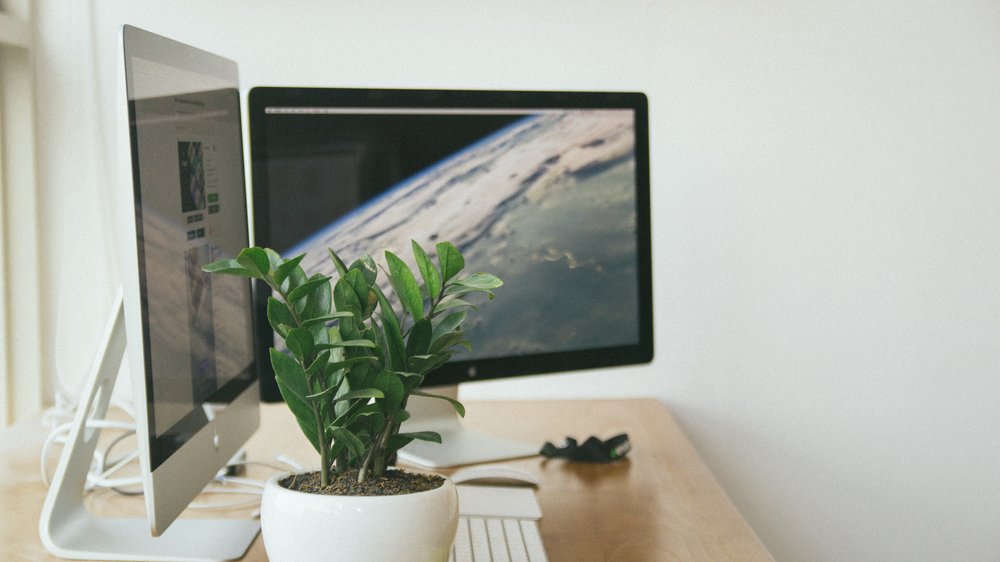
Apple TV genießen, ohne andere zu stören
Tauche ein in die Welt des Apple TVs – ganz ohne Störungen Du möchtest das volle Potenzial deines Apple TVs ausschöpfen? Kein Problem! Mit nur wenigen Einstellungen kannst du sicherstellen, dass du den Sound über Kopfhörer oder Bluetooth-Lautsprecher genießen kannst, ohne dabei andere zu stören.
Verbinde einfach deine Kopfhörer oder Bluetooth-Lautsprecher mit deinem Apple TV und schon gehört der Sound nur dir allein. Tauche ein in Filme, Serien oder Musik in bester Qualität und ohne jegliche Ablenkungen. Wenn du absolut ungestört sein möchtest, aktiviere den „Nicht stören“-Modus.
Dieser blockiert sämtliche Benachrichtigungen und Unterbrechungen, sodass du dich voll und ganz auf dein Entertainment-Erlebnis konzentrieren kannst. Um eine angenehme Hörerfahrung zu gewährleisten, passe einfach die Lautstärkebegrenzung an. So schützt du nicht nur deine Ohren , sondern kannst auch dein Apple TV-Erlebnis in vollen Zügen genießen.
Mit diesen leicht umsetzbaren Einstellungen kannst du dein Apple TV nach deinen persönlichen Vorlieben anpassen und ungestört eintauchen . Freue dich auf unvergessliche Filmabende, fesselnde Serienmarathons und die beste Musik – alles nur für dich.
Festlegung der Sprache für Audioinhalte und Untertitel
Bei Apple TV hast du die Möglichkeit, die Sprache für Audioinhalte und Untertitel ganz nach deinem Geschmack einzustellen. Dadurch wird das Seherlebnis von Filmen und Serien auf ein ganz neues Level gehoben. Du kannst die gewünschte Audiosprache auswählen, um die Dialoge in deiner bevorzugten Sprache zu hören.
Dadurch kannst du den Inhalt besser verstehen und dich voll und ganz in die Handlung hineinversetzen. Auch die Anpassung der Untertitelsprache ist möglich, um eine bessere Verständlichkeit zu gewährleisten. Du kannst die Sprache auswählen, in der die Untertitel angezeigt werden sollen, um jedes Wort mitzulesen und der Geschichte besser folgen zu können.
Eine weitere praktische Funktion ist die automatische Spracherkennung . Dadurch wird die Bedienung von Apple TV noch intuitiver . Sobald du diese Funktion aktivierst, erkennt Apple TV automatisch deine gesprochene Sprache und passt die Einstellungen entsprechend an.
Das erleichtert die Nutzung und macht dein Apple TV-Erlebnis noch komfortabler. Mit Apple TV kannst du also die Sprache für Audioinhalte und Untertitel individuell anpassen, um ein optimales Seherlebnis zu genießen. Wähle deine gewünschte Audiosprache, passe die Untertitelsprache an und aktiviere die automatische Spracherkennung, um das Beste aus deinem Apple TV herauszuholen.
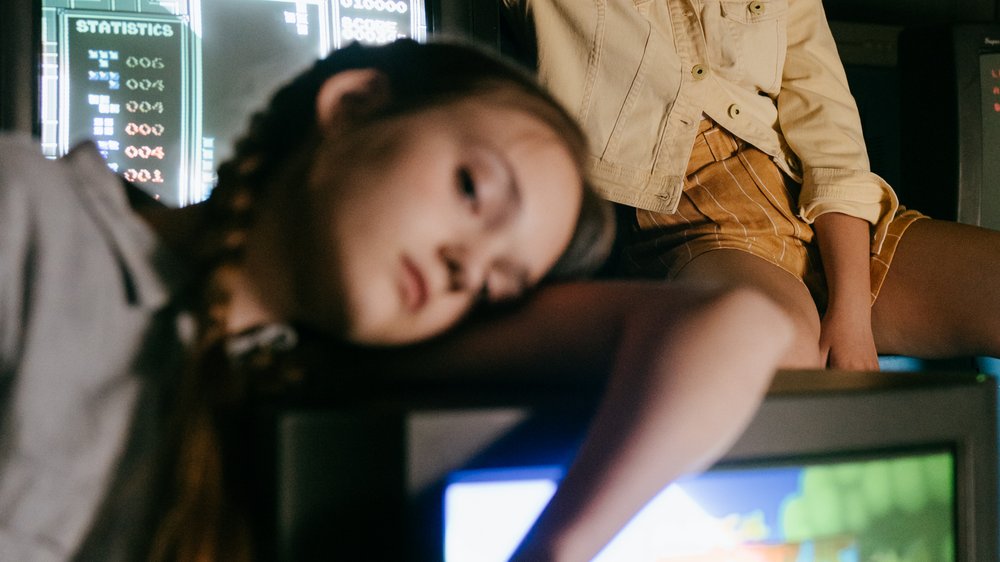
Kalibrierung von Video oder Audio
Stelle dir vor, du tauchst ein in eine Welt voller beeindruckender Bilder und beeindruckendem Klang . Dein Apple TV wird zum Tor in eine neue Dimension des Entertainment . Doch um dieses Seherlebnis in seiner vollen Pracht zu genießen, musst du die Video- und Audioeinstellungen richtig anpassen.
Nur so kannst du die wahre Magie des Surround-Sounds erleben, die Dialoge und Soundeffekte klar und deutlich hören und eine klare und detaillierte Bildqualität genießen. Es ist ganz einfach: Passe die Lautsprecherkonfiguration an, wähle die richtigen Einstellungen für den Surround-Sound, passe die Tonspur an und kalibriere die Bildschirmgröße und das Bildformat richtig. Mit diesen einfachen Schritten tauchst du ein in eine Welt des Entertainment wie nie zuvor.
Dein Apple TV wird zum Fenster in eine neue Realität , in der du dich verlieren und begeistern lassen kannst. Also, worauf wartest du noch? Stelle die Video- und Audioeinstellungen richtig ein und genieße das bestmögliche Seherlebnis mit deinem Apple TV.

Apple TV 4K bietet eine beeindruckende Bildqualität. In diesem Video lernst du, wie du die Bildausgabe richtig einstellst. Ideal für Einsteiger!
5/7 Erhaltung der optimalen Bildeinstellungen
Richtige Einstellung des Bildes via Apple TV
Tauche ein in eine Welt voller atemberaubender visueller Erlebnisse und maximaler Bildqualität mit Apple TV. Denn mit nur wenigen einfachen Anpassungen kannst du dein Seherlebnis auf ein ganz neues Level heben. Die Bildschärfe ist der Schlüssel zu einem klaren und detaillierten Bild.
Also nimm dir einen Moment Zeit und überprüfe die Einstellungen deines Fernsehers. Stelle sicher, dass die Bildschärfe angemessen ist und passe sie gegebenenfalls an. Eine gestochen scharfe Darstellung wird dich in die Tiefe des Geschehens ziehen und jede Szene zum Leben erwecken.
Aber damit nicht genug! Apple TV bietet dir noch mehr Möglichkeiten, das Beste aus deinem Bild herauszuholen. Tauche ein in die Welt der Videoeinstellungen und feinabstimmenden Anpassungen.
Hier kannst du die Bildschärfe weiter optimieren und sicherstellen, dass jedes Detail perfekt zur Geltung kommt. Die lebendigen Farben werden dich verzaubern und dich mitten ins Geschehen versetzen. Und vergiss nicht, auch die Farbintensität und Farbkalibrierung anzupassen.
Je nach deinen Vorlieben und den Eigenschaften deines Fernsehers kannst du die Farben lebendiger oder natürlicher gestalten. Tauche ein in eine Welt voller Farbenpracht und lass dich von den intensiven Bildern verzaubern. Aber nicht nur das Bildformat und die Bildgröße spielen eine Rolle.
Stelle sicher, dass das gesamte Bild auf dem Bildschirm angezeigt wird und passe das Bildformat entsprechend an. So verpasst du keine Details und kannst das volle Potenzial deines Fernsehers und Apple TVs ausschöpfen. Mit diesen einfachen Tipps und optimierten Einstellungen wirst du ein Seherlebnis genießen, das dich in seinen Bann zieht.
Tauche ein in die Welt der visuellen Meisterwerke und erlebe Filme und Serien wie nie zuvor. Apple TV und dein Fernseher werden dich in eine andere Dimension entführen und dich mit beeindruckenden Bildern und Emotionen fesseln.
Hast du schon von der Kombination aus Apple TV HD und HomePod Mini gehört? Hier erfährst du alles, was du darüber wissen musst: „Apple TV HD HomePod Mini“ .

Farbkalibrierung
Erlebe ein Seherlebnis wie nie zuvor und entfessele das volle Potenzial deines Apple TVs . Tauche ein in eine Welt voller lebendiger Farben und atemberaubender Details. Mit der richtigen Farbkalibrierung erweckst du Filme und Serien zum Leben und lässt sie noch realistischer wirken.
Die Feineinstellung der Farbsättigung ist entscheidend für eine optimale Bildqualität . Finde das perfekte Gleichgewicht zwischen zu blassen und zu übersättigten Farben und tauche ein in eine Welt voller lebendiger und ausgewogener Farbtöne. Nutze Testbilder, um die Farbkorrektur präzise durchzuführen.
Sie bieten dir eine Vielzahl von Farbtönen und Helligkeitsstufen, anhand derer du die Farbkalibrierung auf den Punkt genau vornehmen kannst. So werden alle Farben auf deinem Bildschirm korrekt und detailgetreu dargestellt. Investiere ein wenig Zeit in die Farbkalibrierung und du wirst mit einem Seherlebnis belohnt, das dich in seinen Bann ziehen wird.
Jedes Detail wird zum Leben erweckt, jedes Bild strahlt in voller Farbpracht . Optimiere jetzt deine Farbeinstellungen und erlebe das beste Bild, das dein Apple TV zu bieten hat!
Anpassung des TV-Geräts
Um das beste Seherlebnis mit Apple TV zu erzielen, musst du dein TV-Gerät optimal einstellen. Achte darauf, dass das Bild perfekt auf den Bildschirm passt, so dass dir nichts entgeht. Diese Anpassungen kannst du ganz einfach in den Einstellungen von Apple TV vornehmen.
Aber auch die Position des Bildschirms spielt eine wichtige Rolle. Platziere deinen Fernseher am besten auf Augenhöhe, um eine optimale Sicht zu gewährleisten und Nackenverspannungen zu vermeiden. Um die Lesbarkeit weiter zu verbessern, kannst du auch die Bildschirmanzeige anpassen .
Probiere verschiedene Einstellungen wie Helligkeit, Kontrast und andere visuelle Optionen aus, um die bestmögliche Lesbarkeit zu erzielen. Mit diesen einfachen Anpassungen kannst du dein TV-Gerät perfekt auf Apple TV abstimmen und ein beeindruckendes Seherlebnis genießen. Viel Spaß beim Schauen !

So änderst du die Spracheinstellungen auf deinem Apple TV
- Öffne die Einstellungen auf deinem Apple TV.
- Wähle den Menüpunkt „Allgemein“.
- Gehe zu „Sprache und Region“.
- Wähle „Sprache“ aus.
- Wähle die gewünschte Sprache für die Audioinhalte und Untertitel aus.
- Gehe zurück zu den Einstellungen.
- Wähle den Menüpunkt „Video und Audio“.
- Stelle die Videoeinstellungen nach deinen Vorlieben ein.
6/7 Häufig auftretende Probleme und deren Lösungen
Nicht in der Lage, eine Werbeaktion für ein Apple TV+-Abonnement einzulösen
Bist du beim Einlösen einer Werbeaktion für ein Apple TV+-Abonnement auf Hindernisse gestoßen? Keine Sorge, ich habe hier ein paar Schritte für dich, die du überprüfen kannst. Achte zuerst darauf, dass deine Internetverbindung stabil ist.
Eine langsame oder instabile Verbindung kann die Einlösung beeinträchtigen. Überprüfe auch die Ablaufdaten der Werbeaktion, um sicherzustellen, dass sie noch gültig ist. Wenn sie abgelaufen ist, kannst du sie nicht mehr einlösen.
Falls du immer noch Schwierigkeiten hast, kontaktiere einfach den Apple TV+ Kundensupport . Sie werden dir gerne weiterhelfen und weitere Anweisungen geben. Lass dich nicht frustrieren, wenn es nicht sofort klappt – der Kundensupport ist dafür da, sicherzustellen, dass du das Beste aus deinem Apple TV+ Abonnement herausholen kannst.
Probleme bei der Einrichtung von Apple TV oder Anzeige von Fehlermeldungen
Lösungsansätze für Apple TV-Einrichtung und Fehlermeldungen Die Einrichtung von Apple TV kann gelegentlich auf Probleme stoßen, doch mit ein paar einfachen Lösungsansätzen können diese behoben werden. Ein gängiges Problem ist beispielsweise, dass eine Verbindung zum WLAN nicht hergestellt werden kann. Überprüfe zunächst, ob andere Geräte mit deinem WLAN verbunden sind, um sicherzustellen, dass die Verbindung funktioniert.
Sollte dies nicht der Fall sein, versuche das WLAN neu zu starten. Eine andere mögliche Fehlerquelle ist eine Fehlermeldung während des Einrichtungsprozesses. In solchen Fällen empfiehlt es sich, Apple TV neu zu starten und den Einrichtungsprozess erneut durchzuführen.
Achte dabei genau auf alle Schritte und Einstellungen. Sollte die Fehlermeldung weiterhin erscheinen, besteht die Möglichkeit, Apple TV auf die Werkseinstellungen zurückzusetzen und den Einrichtungsprozess erneut zu starten. Schwierigkeiten können auch beim Aktivieren von Siri auf Apple TV auftreten.
Um sicherzustellen, dass alles reibungslos funktioniert, ist es wichtig, dass du die neueste Softwareversion auf deinem Apple TV installiert hast und Siri aktiviert ist. Sollte dies nicht der Fall sein, aktiviere Siri und starte Apple TV neu. Wenn die Probleme fortbestehen, zögere nicht, den Apple Support für weitere Unterstützung zu kontaktieren.
Mit diesen einfachen Lösungsansätzen kannst du die meisten Probleme bei der Einrichtung von Apple TV beheben und Fehlermeldungen aus dem Weg räumen.

7/7 Fazit zum Text
Insgesamt bietet dieser Artikel eine umfassende Anleitung zur Einrichtung und Anpassung von Apple TV . Von den Voraussetzungen für die Einrichtung bis hin zur Lösung häufig auftretender Probleme bietet dieser Artikel nützliche Informationen für alle Apple TV-Besitzer. Durch die klare Strukturierung und den freundlichen Ton wird der Leser Schritt für Schritt durch den Prozess geführt.
Die Empfehlung für weitere Artikel ermöglicht es den Lesern, ihr Wissen über Apple TV weiter zu vertiefen und von anderen relevanten Inhalten zu profitieren. Mit diesem Artikel ist es uns gelungen, den Lesern eine wertvolle Ressource zur Verfügung zu stellen, um das Beste aus ihrem Apple TV-Erlebnis herauszuholen.
FAQ
Wo sind die Einstellungen auf Apple TV?
Öffne die Apple TV App auf deinem Mac und gehe zu „TV“ > „Einstellungen“. In den Einstellungen findest du den Bereich „Allgemein“, wo du verschiedene Optionen hast. Hier kannst du festlegen, ob deine Filme und TV-Sendungen automatisch heruntergeladen werden sollen und ob sie auf allen deinen Geräten verfügbar sein sollen. Du kannst noch weitere Einstellungen vornehmen, um dein TV-Erlebnis anzupassen.
Wie komme ich ins Apple TV Menü?
Hey du! Um in der Apple TV App zu „Als Nächstes“ zu gelangen, drücke einfach die TV-Taste auf deiner Siri Remote. Wenn du zurück zum Home-Bildschirm möchtest, drücke die TV-Taste erneut. Wenn du das Verhalten der TV-Taste ändern möchtest, findest du Informationen dazu unter „Einstellen des Ziels für die TV-Taste“ auf deinem Apple TV.
Wie stelle ich Apple TV ein?
Verbinde das Netzkabel deines Apple TV mit dem Netzanschluss und stecke das andere Ende in eine Steckdose. Schalte deinen Fernseher ein und wähle den HDMI-Eingang aus, der mit deinem Apple TV verbunden ist. Bei einigen neueren Fernsehgeräten geschieht dies automatisch.
Wie steuere ich Apple TV?
Du möchtest die Apple TV Remote im Kontrollzentrum einrichten? Hier sind die Schritte, die du befolgen kannst: 1. Öffne das Kontrollzentrum auf deinem iPhone oder iPad. 2. Suche nach dem Symbol für die Apple TV Remote und tippe darauf. 3. In der Liste, die erscheint, findest du dein Apple TV oder Smart-TV. Wähle es aus. 4. Folge den Anweisungen auf dem Bildschirm, um einen vierstelligen Code auf deinem Gerät einzugeben, wenn du dazu aufgefordert wirst. Das war’s schon! Jetzt kannst du die Apple TV Remote im Kontrollzentrum nutzen, um dein Apple TV oder Smart-TV zu steuern. Viel Spaß!